Nhận xét 7
Vị trí máy chủ
Vị trí máy chủ
Vị trí máy chủ
Lưu trữ cơ sở dữ liệu MongoDB
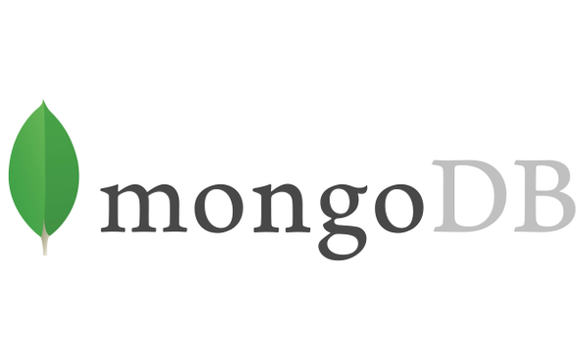
Trong những năm gần đây, MongoDB đã trở nên phổ biến cả trong học thuật và chuyên nghiệp. Việc sử dụng hệ thống cơ sở dữ liệu này giúp bạn có thể lưu trữ dữ liệu phi cấu trúc một cách rất đơn giản.
Nói chung, loại cơ sở dữ liệu này phải được đặt trong một môi trường dễ truy cập, vì các ứng dụng sử dụng cơ sở dữ liệu này thường cần phải làm như vậy ở những vị trí xa về mặt vật lý. Với nhu cầu này, bài viết này trình bày cách lưu trữ và thực hiện các hoạt động cơ bản trong MongoDB bằng dịch vụ lưu trữ web. Cuộc thảo luận về chủ đề này rất hữu ích cho những ai muốn biết cách tạo và quản lý cơ sở dữ liệu MongoDB trên đám mây. Để đưa ra giải pháp quản lý loại cơ sở dữ liệu này, bài viết cũng chỉ ra các công cụ đồ họa để quản trị nó. Xuyên suốt bài viết, chúng tôi sẽ nhấn mạnh vào các công nghệ phát triển ứng dụng web bằng ngôn ngữ lập trình Java.
Để truy cập cơ sở dữ liệu, một dịch vụ web sẽ được phát triển, dịch vụ này sẽ được lưu trữ trên máy chủ lưu trữ miễn phí. Để kiểm tra dịch vụ, một ứng dụng console bằng ngôn ngữ Java sẽ được phát triển. Cuối cùng, bài viết hướng dẫn bạn cách kiểm tra và giám sát cơ sở dữ liệu và dịch vụ web MongoDB.
Thuật ngữ NoSQL có nghĩa là Không chỉ SQL, nghĩa là không chỉ SQL. Các ý nghĩa khác ban đầu được đề xuất, nhưng được cộng đồng chấp nhận nhiều nhất là ý nghĩa này. Cơ sở dữ liệu NoSQL xuất hiện để tạo điều kiện thuận lợi cho việc lưu trữ và xử lý dữ liệu với khối lượng lớn, cung cấp một cấu trúc cho phép khả năng mở rộng cao.
Hiện có khoảng 150 cơ sở dữ liệu NoSQL khác nhau. MongoDB đã và đang thu hút được nhiều người theo dõi mới do tài liệu rộng lớn và cộng đồng tham gia.
Phong trào MongoDB bắt đầu vào đầu năm 2009 và kể từ đó, nhiều tính năng và đặc điểm đã được thêm vào MongoDB, chẳng hạn như hỗ trợ mà không cần giản đồ, dễ sao chép, API đơn giản, trình điều khiển cho các ngôn ngữ khác nhau, công cụ thao tác, cập nhật chức năng và hơn thế nữa.
Nhóm cơ sở dữ liệu NoSQL bao gồm các cơ sở dữ liệu hướng ứng dụng quản lý khối lượng lớn dữ liệu, áp dụng các tính năng khả năng mở rộng, giao thức REST, MapReduce (đọc HỘP 1) và các tính năng hiệu suất cao khác.
HỘP 1: MapReduce
MapReduce là một mô hình lập trình được Google giới thiệu với mục tiêu hỗ trợ xử lý song song trên các tập dữ liệu trải rộng trên một số máy tính (cluster). Hoạt động của mô hình này dựa trên hai tính năng: bản đồ và thu nhỏ. Để thực hiện hợp nhất tìm kiếm có dữ liệu được nhóm lại, người yêu cầu gửi tìm kiếm của mình đến một số máy tính đồng thời.
Tại thời điểm này, ánh xạ (bản đồ) được thực hiện giữa người yêu cầu và cụm, sau đó dữ liệu thu được từ việc tìm kiếm được nhóm lại (thu gọn) tạo ra kết quả tìm kiếm được gửi đến người yêu cầu.
Từ viết tắt REST là viết tắt của chuyển trạng thái đại diện. Nó là một kỹ thuật được sử dụng rộng rãi trong các hệ thống thao tác dữ liệu phân tán (CRUD) chỉ sử dụng các cuộc gọi HTTP. Kiểu gọi này đơn giản hóa việc lập trình, trừu tượng hóa các tác vụ cấp thấp cho người lập trình, cho phép thực hiện các quy trình khác nhau trong các dịch vụ web. Các lệnh gọi được thực hiện về cơ bản là để chèn dữ liệu (POST), truy vấn dữ liệu (GET), cập nhật dữ liệu (PUT) và xóa dữ liệu (DELETE).
MongoDB
Điều đầu tiên cần nghĩ đến khi bắt đầu với NoSQL là so sánh. Như chúng ta không thể không nói chuyện, chúng ta đi đến so sánh các thuật ngữ chính liên quan đến các ngân hàng quan hệ.
Trong MongoDB, mỗi tài liệu có thể khác biệt hoàn toàn với một tài liệu khác trong cùng bộ sưu tập, điều này không đúng trong mô hình quan hệ. Thông thường, dữ liệu được viết ở định dạng BSON (Binary JSON).
Để làm theo các bước được trình bày trong phần tiếp theo, không nhất thiết phải cài đặt MongoDB trên máy tính cục bộ.
Việc cài đặt trên máy tính cục bộ chỉ nhằm mục đích kiểm tra nhanh hơn và đơn giản hơn. Nếu bạn đọc muốn cài đặt MongoDB trên máy tính của mình và thao tác thì đây là một số lệnh ban đầu có thể hữu ích. Để chạy dịch vụ (daemon), bạn phải xem xét lệnh sau: / mongo. Với dịch vụ đang chạy, chúng ta có thể khởi động trình thông dịch lệnh: / mongo, các lệnh cơ bản để liệt kê cơ sở dữ liệu là: hiển thị DBS hoặc hiển thị cơ sở dữ liệu. Để chọn cách sử dụng cơ sở dữ liệu (nếu nó không tồn tại, cơ sở dữ liệu sẽ được tạo sqlMagazine): sử dụng sqlMagazine, điều quan trọng là phải biết thực tế là chữ hoa và chữ thường khác nhau, hãy cẩn thận với chi tiết này.
Công cụ MongoDB
Sau rất nhiều lệnh, chúng ta đã có cơ sở để tiến lên. Biết các lệnh là điều cần thiết để phát triển các ứng dụng, tuy nhiên, để quản trị, có những công cụ đồ họa khác là đồng minh tốt. Ví dụ, Hình 1 và Hình 2 được chụp từ phần mềm MongoHub.
Có các công cụ khác để truy cập MongoDB, chẳng hạn như RockMongo và MongoVUE. Công cụ RockMongo cần các dịch vụ khác (PHP và Apache), ngoài việc kích hoạt mô-đun MongoDB trong cấu hình PHP. Công cụ này được sử dụng như một tiêu chuẩn trong OpenShift, vì vậy rất tốt nếu bạn có kiến thức về nó.
Công cụ MongoVUE chỉ dành cho máy tính có hệ điều hành Microsoft Windows. Nó cung cấp các tính năng tốt.
Đối với người dùng hệ điều hành Apple (Mac OS 10.6.x trở lên), có công cụ MongoHub. Mặc dù có một trang web cụ thể cho công cụ này.
Tạo tài khoản để lưu trữ ứng dụng
Mục tiêu là làm cho cơ sở dữ liệu khả dụng trên web và cho phép truy cập vào nó bằng một ứng dụng cũng có trên web hoặc bằng một ứng dụng được cài đặt trên một máy tính khác. Dịch vụ được chọn để lưu trữ cơ sở dữ liệu là OpenShift. Trong điều này, người dùng có thể tạo tối đa ba ứng dụng và trong mỗi ứng dụng, có thể tạo một số dịch vụ, chẳng hạn như các ứng dụng Java, PHP, Phyton, Ruby, trong số những ứng dụng khác.
Nếu bạn muốn tạo nhiều ứng dụng hơn trên cùng một tài khoản hoặc thậm chí thuê các dịch vụ và tài nguyên khả năng mở rộng khác, bạn phải tạo một tài khoản trả phí. OpenShift cung cấp một nền tảng như một dịch vụ, được xác định bằng từ viết tắt PaaS. Hãy thực hiện các bước cần thiết để tạo một tài khoản.
Ban đầu, người dùng phải truy cập địa chỉ cổng OpenShift: và chọn tùy chọn. Màn hình đăng ký sẽ xuất hiện, như trong Hình.
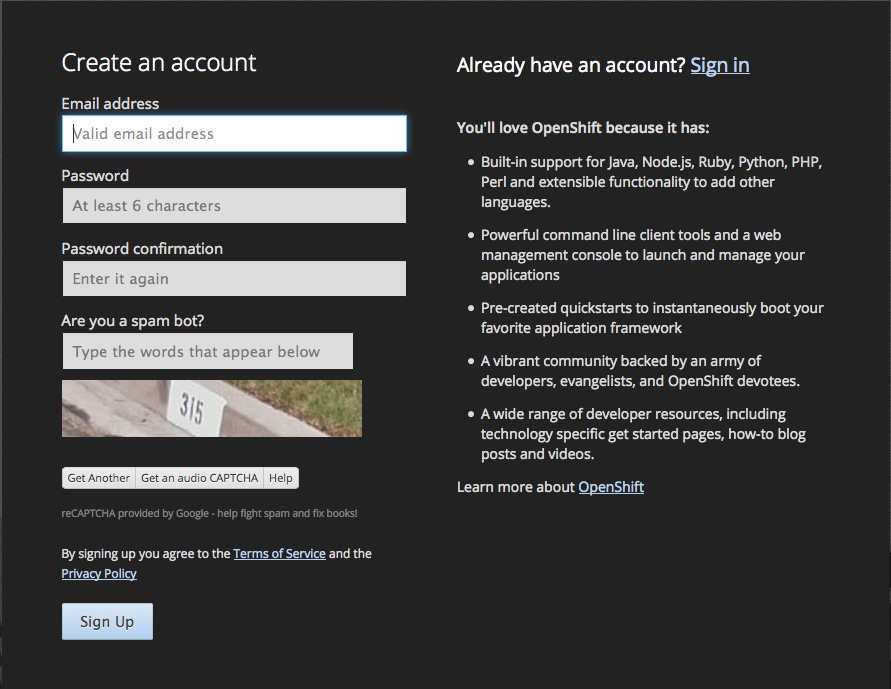
Chỉ cần nhập dữ liệu và nhấp vào & ldquo; Đăng ký & rdquo ;. Một email sẽ được gửi để xác nhận việc đăng ký, bạn cần nhấp vào liên kết trong email này để kích hoạt đăng ký và tạo đơn đăng ký.
Khi truy cập vào tài khoản OpenShift, có thể tạo các dịch vụ mong muốn, cũng có hướng dẫn truy cập ứng dụng bằng dòng lệnh, sử dụng JBossNhà phát triển Studio IDE và vô số tài nguyên khác. Để tạo điều kiện thuận lợi cho từng bước này, chúng tôi sẽ tạo ứng dụng tự động sau khi đã phát triển cục bộ.
Một số cài đặt phải được thực hiện trong tài khoản OpenShift của chúng tôi. Sau khi truy cập tài khoản, chúng ta phải vào phần & ldquo; Cài đặt & rdquo; như trong Hình.
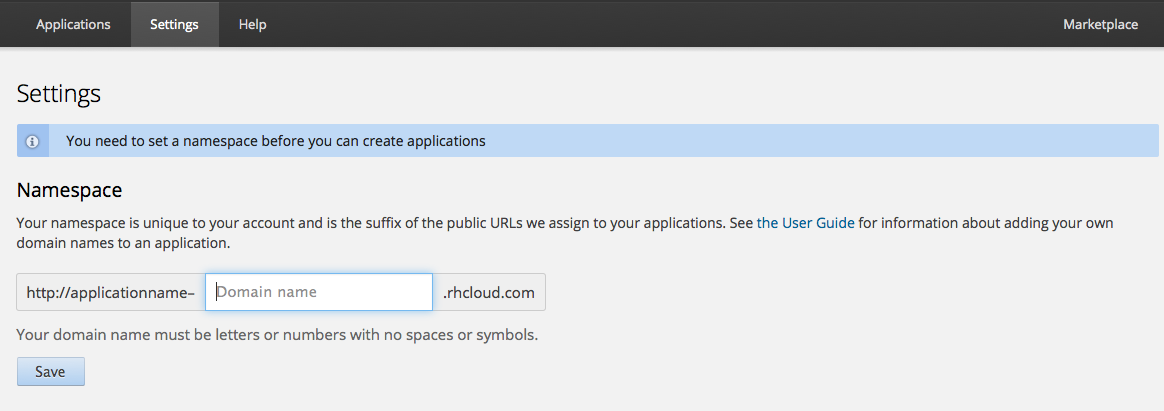
Trong hộp văn bản & ldquo; Tên miền & rdquo; chúng ta phải nhập tên miền mong muốn, trong bài kiểm tra này, chúng ta gõ & ldquo; tạp chí SQL & rdquo ;. Tên này (số ký tự tối đa là 16) có thể tự do lựa chọn, tuy nhiên, nó rất quan trọng vì nó sẽ được sử dụng trong dự án Java của chúng tôi. Sau đó nhấp vào nút & ldquo; Lưu & rdquo; Lựa chọn.
Sau khi hoàn thành bước này, chúng ta có thể quay lại & ldquo; Ứng dụng & rdquo; và nhấp vào tab & ldquo; Tạo ứng dụng đầu tiên của bạn ngay bây giờ & rdquo; Lựa chọn. Một danh sách sẽ xuất hiện với các dịch vụ khác nhau mà chúng tôi có thể tạo. Hãy chọn & ldquo; Máy chủ ứng dụng JBoss 7 & rdquo ;. Sau đó, cửa sổ chọn tên ứng dụng được hiển thị
Tên này cũng có thể tự do lựa chọn, tuy nhiên nó phải là một tên dễ nhớ, vì chúng tôi sẽ cần nó ngay lập tức. Đối với thử nghiệm này, chúng tôi nhập & ldquo; MongoDB & rdquo ;.
Bước tiếp theo là nhấp vào & ldquo; Tạo ứng dụng & rdquo ;. Quá trình này có thể mất vài giây hoặc thậm chí vài phút, hãy đợi cho đến khi quá trình hoàn tất. Bây giờ chúng ta có thể quay lại & ldquo; Ứng dụng & rdquo; và nhấp vào ứng dụng đã tạo.
Tại thời điểm này, chúng tôi sẽ thêm MongoDB vào ứng dụng của mình. Để thực hiện việc này, chỉ cần nhấp vào ứng dụng, trong ví dụ này là & ldquo; mongodb & rdquo; rồi nhấp vào & ldquo; Thêm MongoDB 2.4 & rdquo;,. Nếu bạn mở một cửa sổ có thông tin và hướng dẫn, liên kết & ldquo; Tiếp tục đến trang tổng quan về ứng dụng & rdquo; sẽ được hiển thị, bạn phải nhấp vào, sau đó có thể nhấp vào & ldquo; Thêm MongoDB 2.4 & rdquo ;.
Sau đó nhấp vào & ldquo; Thêm hộp mực & rdquo ;. Quá trình này cũng có thể mất vài giây. Sau đó sẽ xuất hiện màn hình với các thông tin quan trọng để truy cập vào cơ sở dữ liệu, cần ghi lại những thông tin này vì nó sẽ được sử dụng trong các bước tiếp theo. Thông tin là tên người dùng, mật khẩu và tên cơ sở dữ liệu.
Tại thời điểm này, chúng ta đã có một máy chủ (Máy chủ ứng dụng JBoss) và cơ sở dữ liệu NoSQL (MongoDB). Bây giờ chỉ cần tạo một dịch vụ web để truy cập ngân hàng này và một dự án để truy cập dịch vụ web này.
Phát triển ứng dụng
Về cơ bản, chúng ta sẽ có hai ứng dụng và một cơ sở dữ liệu. Ứng dụng đầu tiên sẽ chịu trách nhiệm đưa ra các yêu cầu đối với cơ sở dữ liệu. Ứng dụng này sẽ là một ví dụ rất đơn giản, chỉ để kiểm tra hoạt động của dịch vụ web. Ứng dụng thứ hai (dịch vụ web) sẽ chịu trách nhiệm nhận yêu cầu từ ứng dụng thứ nhất và truy cập vào cơ sở dữ liệu.
Hãy đi đến ứng dụng đầu tiên. Điều kiện tiên quyết của nó là Eclipse Kepler và hai thư viện API (Giao diện chương trình ứng dụng) Jersey (jersey-client và jersey-core). Để tạo thuận lợi và đơn giản hóa từng bước được mô tả ở đây, chúng tôi sẽ tạo một ứng dụng Java trong Eclipse Kepler.
Hình ảnh minh họa từng bước được lấy bằng hệ điều hành Mac OS 10.9.3, tuy nhiên, người đọc có thể sử dụng Microsoft Windows hoặc thậm chí là bản phân phối Linux.
Trong quyền truy cập Eclipse: Tệp, Mới, Dự án. Trong cửa sổ tiếp theo, chọn & ldquo; Dự án Java & rdquo; và nhấp vào & ldquo; Tiếp theo & rdquo ;. Sau đó, nhập tên cho dự án và chọn tùy chọn & ldquo; Kết thúc & rdquo ;.
Bây giờ chúng ta cần tạo một lớp trong dự án. Để thực hiện việc này, chỉ cần nhấp chuột phải vào & ldquo; src & rdquo ;, & ldquo; Mới & rdquo ;, & ldquo; Class & rdquo ;.
Trên màn hình tiếp theo, chúng ta phải nhập tên cho lớp và chọn tùy chọn & ldquo; Tạo phương thức chính & rdquo; & ldquo; public static void main (String [] args) & rdquo ;, và nhấp vào & ldquo; Kết thúc & rdquo ;,
Dự án Java này nhằm mục đích ghi lại thông tin trong cơ sở dữ liệu MongoDB sẽ được lưu trữ trên web. Loại lưu trữ được sử dụng cho phép truy cập từ bên ngoài vào cơ sở dữ liệu, tức là các ứng dụng từ bất kỳ đâu đều có thể truy cập vào máy chủ cơ sở dữ liệu, tuy nhiên cần chuyển hướng các cổng trên máy cục bộ.
Vì điều này có thể trở thành một việc rất phức tạp khi nói đến các máy tính nằm ngoài tầm kiểm soát của chúng tôi hoặc thậm chí các máy tính cần tiếp tục truy cập các cổng cục bộ hoặc thậm chí khi nói đến thiết bị di động, chuyển hướng cổng không phải là cách tốt nhất. Bằng cách này, dự án Java của chúng tôi sẽ truy cập cơ sở dữ liệu thông qua một dịch vụ web.
Trước khi nhập mã, hãy thêm hai thư viện để hoạt động với các dịch vụ web. Hai thư viện mà chúng tôi sẽ sử dụng là từ API Jersey 1.18. Để thêm chúng vào dự án, sau khi tải xuống, chỉ cần sao chép chúng vào thư mục dự án và nhấp chuột phải vào tên dự án, và chọn thuộc tính.
Trong cửa sổ "Thuộc tính", chọn tùy chọn "Đường dẫn xây dựng Java" và sau đó chọn "Thư viện". Sau đó, nhấp vào & ldquo; Thêm lọ bên ngoài & rdquo ;.
Bây giờ chúng tôi đã thêm API Jersey vào dự án của mình, chúng tôi có thể viết mã một chút.
Trong đoạn mã đầu tiên này, chúng tôi chỉ đang tạo một ứng dụng khách URL. Trong các dòng đầu tiên (3 và 4), chúng tôi có phép nhập để sử dụng các phương thức của & ldquo; Jersey & rdquo; thư viện. Trong dòng 9 và 10, chúng tôi đang tạo một đối tượng để kết nối với URL dịch vụ web. Lưu ý rằng url dịch vụ web được tạo thành từ tên đầy đủ của tài khoản OpenShift của chúng tôi cùng với từ nghỉ và bài đăng, cho biết rằng dịch vụ web có vị trí cho các phương thức, được gọi là phần còn lại và một phương thức được gọi là bài đăng. Tiếp theo, hãy tạo một số thông tin để gửi đến cơ sở dữ liệu
Mục đích của đoạn mã được trình bày trong danh sách này là tập hợp một chuỗi ký tự tuân theo tiêu chuẩn JSON để được gửi đến cơ sở dữ liệu MongoDB. Cuối cùng, tệp sẽ được gửi đến máy chủ. Bây giờ chúng ta hãy đi đến đoạn mã cuối cùng của dự án Java.
Đoạn mã này sẽ cần một lần nhập khác cho dự án của chúng tôi.
Gửi lên đám mây
Bây giờ chúng tôi có thể gửi dịch vụ web của mình tới OpenShift. Trong Eclipse, chọn phối cảnh JBoss và nhấp vào Ứng dụng OpenShift.
Thông tin đăng nhập tài khoản (email và mật khẩu) được xác định trong đăng ký sẽ được yêu cầu. Chỉ cần nhập chi tiết tài khoản của bạn và nhấp vào "Tiếp theo". Lần đầu tiên kết nối, bạn sẽ được yêu cầu tạo Khóa SSH.
chúng tôi phải kiểm tra tùy chọn & ldquo; Sử dụng ứng dụng hiện có & rdquo ;. Khi đánh dấu vào tùy chọn này, màn hình chọn ứng dụng đã tạo trước đó sẽ được hiển thị. Chọn ứng dụng và nhấp vào "Tiếp theo".
Trên màn hình tiếp theo, bạn sẽ được hỏi nếu chúng tôi muốn tạo một dự án để gửi đến máy chủ của chúng tôi hoặc sử dụng một dự án hiện có. Chúng tôi sẽ sử dụng một dự án hiện có, trong trường hợp này là dịch vụ web mới được phát triển của chúng tôi. Để thực hiện việc này, hãy bỏ chọn tùy chọn & ldquo; Tạo dự án mới & rdquo ;, nhấp vào & ldquo; Khám phá & rdquo; và chọn dự án jboss-as-helloworld-rs.
Hoàn thiện quy trình. Bạn sẽ được yêu cầu xác nhận để sử dụng khóa SSH, hãy nhấp vào & ldquo; Có & rdquo ;. Một lần nữa & ldquo; Có & rdquo; để xác nhận việc gửi dịch vụ web. Sau bước này, chúng tôi có thể xuất bản dịch vụ web của mình. Để thực hiện việc này, hãy vào Eclipse và mở tab "Máy chủ", nhấp để mở rộng tab máy chủ, trong trường hợp này là "mongodb tại OpenShift". Tên của dịch vụ web jboss-as-helloworld-rs của chúng tôi sẽ xuất hiện, nhấp chuột phải vào nó và chọn tùy chọn & ldquo; Full Publication & rdquo; hoặc & ldquo; Xuất bản đầy đủ & rdquo ;.
Kiểm tra xem ứng dụng đã được tạo trên máy chủ OpenShift chưa. Để thực hiện việc này, hãy truy cập trình duyệt và truy cập tài khoản OpenShift của bạn trên & ldquo; Ứng dụng & rdquo; và nhấp vào ứng dụng. Trong ví dụ trong hướng dẫn này, & ldquo; mongodb & rdquo ;, và xác nhận rằng nó đã được tạo.
Nếu mất quá nhiều thời gian (hơn ba phút), có thể cần khởi động lại ứng dụng. Để thực hiện việc này, hãy sử dụng biểu tượng tương ứng ở bên phải màn hình.
Kiểm tra cuối cùng
Bây giờ chúng tôi có một máy chủ với MongoDB theo ý của chúng tôi, một dự án để gửi dữ liệu đến máy chủ và một dịch vụ web để kết hợp cả hai lại với nhau, chúng tôi có thể bắt đầu thử nghiệm.
Một đồng minh quan trọng để kiểm tra hoạt động là Rock Mongo. Nó có thể được kích hoạt trong OpenShift rất đơn giản, chỉ cần nhấp vào & ldquo; Thêm Rock Mongo 1.1 & rdquo; trong & ldquo; Ứng dụng s & rdquo; chuyển hướng.
Một tính năng quan trọng khác là & ldquo; Các tệp đuôi & rdquo ;, có thể được kích hoạt trên bảng điều khiển. Điều hướng đến bảng điều khiển Eclipse và nhấp vào OpenShift Explorer, mở rộng tất cả các tùy chọn cho đến khi bạn truy cập ứng dụng, trong trường hợp của chúng tôi là & ldquo; mongodb & rdquo ;. Nhấp chuột phải và chọn & ldquo; Tệp đuôi & rdquo; Lựa chọn.

 Hồng Kông
Hồng Kông

 Hoa Kỳ
Hoa Kỳ
 Vương quốc Anh
Vương quốc Anh
 nước Hà Lan
nước Hà Lan
 nước Đức
nước Đức
 Người israel
Người israel

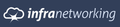
 Indonesia
Indonesia
 Ireland
Ireland
 Singapore
Singapore
 Uruguay
Uruguay